アイテムを登録・カスタマイズする
よく使う写真やテキストを登録する
ページに書いた文字や、貼り付けた図形・写真・イメージ・ユニットは、いろいろな組み合わせでアイテムとして登録できます。
自分だけで使う場合はマイアイテムとして、チームで共有して使う場合は共有アイテムとして、登録します。
- アイテムとして登録する文字や写真を選びます。

- 表示されるメニューの「操作 」>「アイテムの登録」をタップします。
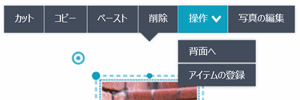
- アイテム名を入力します。
- 登録先を選びます。
共有アイテムとして登録する場合は、共有先チームを選びます。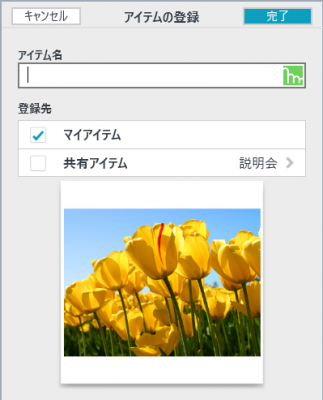
- 「完了」をタップします。
登録したアイテムは、アイテム一覧の「マイアイテム」または「共有アイテム」に追加されます。
共有アイテムとして登録した場合は、共有先チームのメンバーのアイテム一覧にも表示されます。
- 一覧でアイテムを長押しすると、登録したアイテム名を変更したり、共有先チームやだれがいつ登録したかを確認したりできます。
ただし、登録内容は変更できません。登録したアイテムを削除したあと、登録しなおします。
アイテムを削除する
マイアイテムと共有アイテム・ダウンロードアイテムを削除できます。
共有アイテムを削除すると、共有先チームのメンバーのアイテム一覧からも削除されます。
- ノート編集画面で
 >「アイテムを追加」をタップします。
>「アイテムを追加」をタップします。 - 右上の「編集」をタップします。
アイテムの一覧が編集できる状態になります。
*共有アイテムの一覧を最新にするには「更新」をタップします。ほかのユーザーが追加・削除した内容が反映されます。
- 削除するアイテムの
 をタップします。
をタップします。
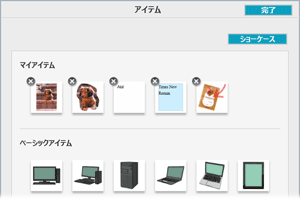
- 削除を確認するメッセージが表示されるので、「削除」をタップします。
- 削除が終わったら「完了」をタップします。
アイテムの一覧を並べ替える
*共有アイテムは並べ替えできません。
- ノート編集画面で
 >「アイテムを追加」をタップします。
>「アイテムを追加」をタップします。 - 右上の「編集」をタップします。
アイテムの一覧が編集できる状態になります。 - アイテムをドラッグして並べ替えます。
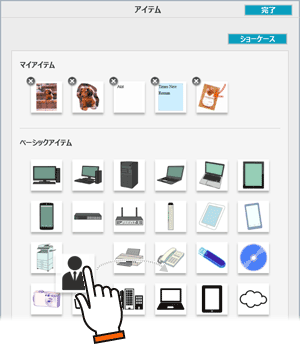
- 並べ替えが終わったら「完了」をタップします。
 よく使う写真やテキストを登録する
よく使う写真やテキストを登録する